Tõrke hõlpsaks tõrkeotsinguks looge uuesti põhikäivitusrekord
- Arvuti alglaadimisprotsessi ajal ilmneb ketta lugemise tõrge, sealhulgas teade Press Ctrl+Alt+Del.
- Vea põhjuseks võivad olla vigane kõvaketas, MBR-probleemid ja muud tegurid.
- Põhikäivituskirje tõrkeotsing võib probleemi lahendada.
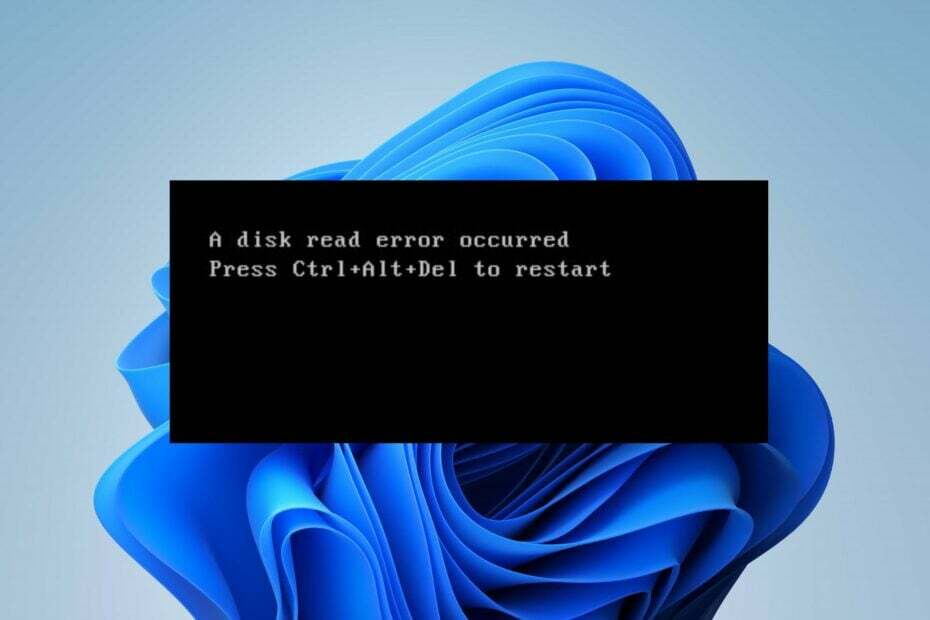
Kui olete kokku puutunud Ilmnes ketta lugemise tõrge. Vea taaskäivitamiseks vajutage klahvikombinatsiooni Ctrl+Alt+Del sõnum arvutisse, siis pole te üksi. Viga on Windowsi seadmetes korduv ja võib lõppeda surmaga, kui seda varem ei parandata.
Ketta lugemise parandamine võib aga olla keeruline, kuna probleemi võivad põhjustada mitmed tegurid. Seetõttu soovitame teil uurida selle artikli lahendusi.
Mida tähendab ketta lugemise viga?
Tekkis ketta lugemise tõrge on tõrketeade, mis ilmub siis, kui süsteemil on raskusi andmete lugemisel kõvakettalt või muult andmekandjalt.
See näitab, et arvuti BIOS (Basic Input/Output System) või operatsioonisüsteem ei saa lugeda andmeid kõvakettalt, RAM-moodul või muu andmekandja.
Lisaks kaasneb ketta lugemise veaga sageli lisateave, näiteks vajutage taaskäivitamiseks klahvikombinatsiooni Ctrl+Alt+Del.
Mis põhjustab ketta lugemise tõrke?
- Rike või vigane kõvaketas, vigased sektorid, installikettad, kahjustatud taldrikud või mehaanilised rikked võivad takistada andmete lugemist.
- Kui kettakaabel on kõvaketta ja emaplaadi vahel valesti ühendatud või kahjustatud, võib see põhjustada sidetõrkeid.
- Valed vaikesätted arvuti BIOS-is, näiteks alglaadimisjärjekord või kõvaketta konfiguratsioon, rikutud BIOS võib põhjustada ketta lugemise vigu.
- Juhtudel, kui alglaadimisprotsessi oluline osa põhikäivituskirje rikutakse, ei pruugi süsteem OS-i asukohta tuvastada.
- Viga võivad põhjustada rikutud süsteemifailid, tarkvara konfliktid kõvaketaste või salvestusseadmetega või voolukatkestusest tingitud ebaõiged väljalülitused.
- Kõvaketta liigne killustatus võib aeglustada andmete otsimist ja põhjustada ketta lugemise tõrke.
- Muude riistvarakomponentidega, nagu emaplaat, RAM või CPU, seotud probleemid võivad põhjustada ketta lugemise vigu.
Sellest hoolimata saate tõrkeotsingut teha, järgides järgmises jaotises kirjeldatud üksikasjalikke samme.
Kuidas parandada ketta lugemise viga?
Soovitame teil läbida järgmised eelkontrollid:
- Ühendage lahti kõik arvutiga ühendatud vigased kaablid või USB-/DVD-draivid ja vaadake, kas viga ilmneb.
- Lülitage arvuti sisse, et draiv uuesti laadida ja süsteemi lugemist segavad tõrked parandada.
- Veenduge, et kõik andme- ja toitekaablid, mis ühendavad kõvaketast emaplaadiga, on kindlalt ühendatud.
- Käivitage Windowsi sisseehitatud riistvara diagnostika riistvaraprobleemide tõrkeotsing põhjustab ketta lugemise tõrke.
- Proovige draivi teises arvutis, et näha, kas see töötab. Kui kõvaketas ebaõnnestub, peate võib-olla selle välja vahetama.
Kui probleem püsib, jätkake allolevate lahendustega.
- Vasakklõpsake Alusta nupp, tüüp Käsuridaja klõpsake nuppu Käivitage administraatorina valik.
- Klõpsake Jah peal Kasutajakonto kontroll (UAC) viip.
- Tippige järgmine käsk ja vajutage Sisenema:
chkdsk C:/r/x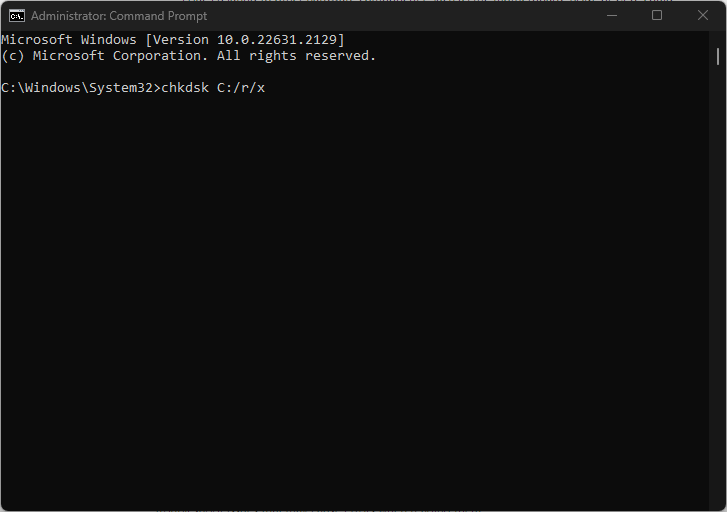
- Väljuge käsurealt ja taaskäivitage arvuti, et kontrollida, kas ketta lugemise tõrge püsib.
CHKDSK-käsu käivitamine võimaldab süsteemil pääseda juurde kõikidele ketastele, lugeda peidetud partitsioone ja teha tõrkeotsingut, mis võib nende lugemisel tõrkeid põhjustada.
Kui teil on kogemusi, vaadake meie juhendit chkdsk.exe töötab igal alglaadimisel probleem Windows 11-s selle lahendamiseks.
2. Ehitage uuesti alglaadimisrekord
- Käivitage arvuti, kasutades a Windowsi installi USBvõi DVD avada Windowsi taastekeskkond (WinE).
- Valige oma keele-eelistused ja klõpsake nuppu Edasi.
- Järgmisel ekraanil klõpsake nuppu Parandage oma arvuti.
- Vali Veaotsing ja seejärel valige Täpsemad valikud.
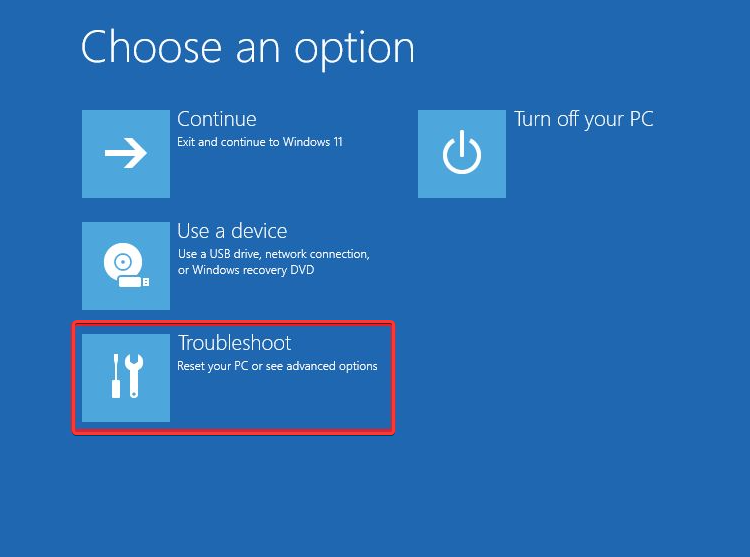
- Valige täpsematest suvanditest Käsurida.

- Tippige käsureale järgmine käsk ja vajutage Sisenema:
bootrec /fixmbrbootrec /fixbootbootrec /scanosbootrec /rebuildbcd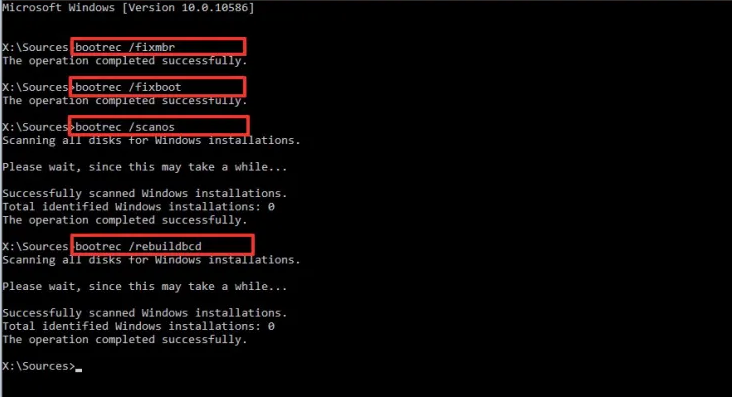
- Taaskäivitage arvuti ja kontrollige, kas saate probleemi lahendada.
Ülaltoodud sammud taastavad ja parandavad põhikäivituskirje vaikeväärtustele. Lisaks saate lugeda, mida teha, kui Bootreci/Fixbooti juurdepääs on keelatud Windowsi arvutites.
- Windowsi sündmuste logi peatub pidevalt? Siin on Mida teha
- 0x8019019a Veakood: kuidas oma meilirakendust nelja sammuga parandada
3. Lähtestage BIOS
- Vajutage nuppu Windows + I avada Seaded rakendus.
- Valige Süsteem ja klõpsake edasi Taastumine.

- Klõpsake Taaskäivita kohe all Täiustatud käivitamine.

- Puudutage nuppu Veaotsing ja valige Täpsemad valikud.
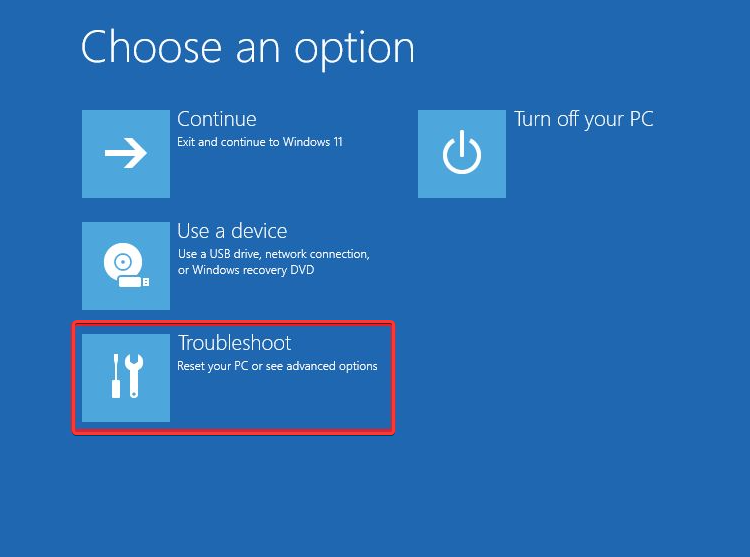
- Kliki UEFI püsivara sättedja klõpsake Taaskäivita. Teie süsteem taaskäivitub ja laadib BIOS-i.
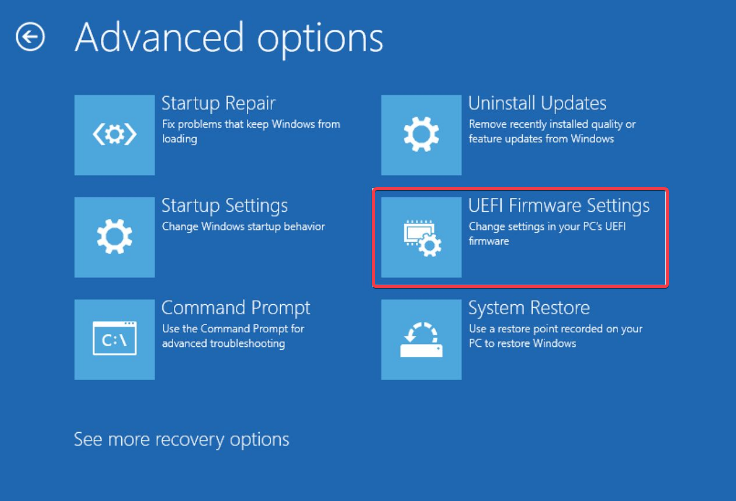
- sisse BIOS-i režiim, leida üles Vaikesätete taastamine valikut ja klõpsake seda lähtestamistoimingu tegemiseks.
BIOS-i lähtestamine (põhiline sisend-/väljundsüsteem) taastatakse, võimaldades tal käivitamise ajal lähtestada ja hallata riistvarakomponente vastavalt tehaseseadetele.
Proovige viimast allolevat valikut, kui te ei saa ülaltoodud toimingutega probleemi lahendada. Siiski ei soovita me seda võimalust enne mis tahes muud proovida, kuna sellel on mõned puudused, nagu turvaaugud ja muud.
4. Keela turvaline alglaadimine BIOS-is
- Avamiseks korrake ülaltoodud lahenduse samme 1–5 UEFI püsivara sätted.
- Otsige üles Turvaline alglaadimine suvand oma BIOS-i menüüs, seejärel määrake see väärtusele Keelatud. (Tavaliselt asub see vahekaardil Turvalisus, Alglaadimise või Autentimise vahekaardil).

- Salvestage muudatused ja sulgege arvuti taaskäivitamiseks taasteaken.
Kui turvaline alglaadimine on keelatud, lubab teie süsteem nüüd käivitada ka teistest seadmetest, sealhulgas seadmetest, mis pole tootja võtmetega allkirjastatud. See on abiks algkäivitusprobleemide ja ketta lugemise vea tõrkeotsingul.
Teise võimalusena võite läbida meie üksikasjaliku juhendi selle parandamiseks ketta struktuur on rikutud ja loetamatu viga Windows 11-s.
Samuti võite olla huvitatud sellest, mida teha, kui satute Windows tuvastas kõvaketta probleemi viga teie arvutis.
Kui teil on küsimusi või ettepanekuid, kirjutage need kommentaaride jaotisesse.


